
FAQ
Všeobecné otázky o Creative Golf
Ako nastaviť presný smer letu lopty?
Prečítajte si tento MANUÁL.
Viem v hre Creative Golf 3D umiestňovať vlastné reklamy?
Áno, umiestňovanie reklám je možné na predpripravených ihriskách na billboardoch, balónoch a vzducholodiach. V priečinku, kde máte nainštalovaný softvér Creative Golf 3D nájdete adresár \advert\Billboards\. Tu sa nachádzajú adresáre pridelené jednotlivým druhom objektov. V každom adresári je vložená textúra s prednastaveným vzorom a vyznačenou hranicou. Hranica znázorňuje oblasť textúry, ktorá sa zobrazí na objekte. Časť obrázka mimo tejto hranice zobrazená nebude. Prednastavenú textúru je možné vymazať. Do adresárov je možné vložiť aj viac textúr. V takomto prípade sa budú textúry v každom priečinku striedať v 30 sekundovom intervale.
Tieto reklamy sa zobrazujú na ihriskách základného balíku – Range Academy, Target Golf a Long Mesquite a ihrisku Windy Valley.
Ďalšou možnosťou je zobrazenie reklamy pri prechode z dohratej jamky na novú jamku. V priečinku, kde máte nainštalovaný softvér Creative Golf nájdete adresár \advert\. Do tohoto adresáru vložíte reklamné obrázky, ktoré chcete použiť na reklamy medzi jamkami. Následne ich použitie nastavíte v rovnakom adresári v súbore Adverts.conf.
V časti [#Global#] nastavíte vlastnosti obrázkov podľa pripraveného vzoru. Ak použijete „x“, obrázok bude použitý medzi všetkými jamkami, ktoré nemajú pridelený iný obrázok. Pokiaľ sa „x“ bude nachádzať pri viacerých reklamných obrázkoch, tieto obrázky sa budú striedať. Ak namiesto „x“ zadáte číslo, pridelená reklama sa zobrazí pred zvolenou jamkou. Ak namiesto „x“ zadáte 1, je potrebné zvoliť v časti [#General#] ShowOnFirstHole = yes, ináč sa reklama pred prvou jamkou nezobrazí.
Na reklamy medzi jamkami je možné používať aj USB kľúč. Priamo v ňom vytvoríte priečinok s názvom Advert. Do tohoto priečinku nakopírujete súbor Adverts.conf a upravíte ho podľa rovnakého postupu ako je spomínané vyššie. Do rovnakého priečinku vložíte požadované obrázky. Obsah z adresára advert na USB kľúči má nadradenú prioritu nad adresárom Advert v mieste, kde máte nainštalovanú hru Creative Golf. USB kľúč je potrebné pripojiť buď pred zapnutím hry Creative Golf 3D, alebo ak je hra Creative Golf 3D počas pripájania USB kľúču spustená, je potrebné hru reštartovať. Pri pripojení USB kľúču počas hrania hry Creative Golf bude USB kľúč hrou ignorovaný.
Ako zobraziť hru na sekundárnej obrazovke?
Ak je režim okna nastavený na bezokrajové okno, pozíciu a veľkosť herného okna možno upraviť.
Polohu a veľkosť možno nastaviť pridaním parametrov k cieľu vo vlastnostiach ikony. Postup je nasledovný:
1. Spustite Creative Golf/Golfisimo a v Nastaveniach zmeňte režim okna na Bezokrajové okno, zatvorte Creative Golf
2. Vyberte ikonu Creative Golf/Golfisimo, kliknite pravým tlačidlom myši, prejdite na Vlastnosti, kartu Zástupca a pridajte do Cieľového priestoru (“ „) a
/left=1920 /top=0 /width=1920 /height=1080
Pre ľavý monitor použite veľkosť vášho primárneho monitora. Najlepšie použitie v prípade vertikálnej konfigurácie monitora.
Nastavenie veľkosti sekundárneho monitora pomocou šírky a výšky.
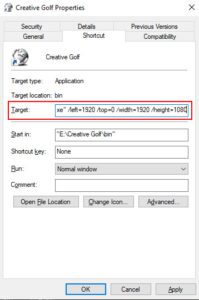
3. Uložte a spustite Creative Golf/Golfisimo podľa ikony.
Otázky o Creative Golf pre SkyTrak
Čo môžem urobiť, ak hra pre SkyTrak spadne po spustení alebo počas pripojenia k SkyTraku?
Nainštalujte si najnovšiu aktualizáciu. Nájdete ju TU v časti Aktualizácie Creative Golf.
Ak máte staršiu verziu: 2.8, musíte si najskôr nainštalovať aktualizáciu 2.8 → 2.10.

